Apertura porte per ospitare un server può essere un compito facile, ma a volte anche l’apertura di porte è ancora ottenere messaggi di errore o i giocatori non possono connettersi al server. Bene aprire le porte da solo non è sufficiente se si dispone di un software che blocca le connessioni in entrata, quindi in questo tutorial lo analizzeremo e impareremo tutto ciò che c’è da sapere sull’hosting del server e su come consentire ad altre persone di connettersi al server su Minecraft.
Apertura delle porte 25565
Se hai già aperto / inoltra le porte a 25565, puoi saltare questo passaggio, se non continuare a leggere.
Prima di tutto devi scoprire qual è il tuo attuale INDIRIZZO IP LOCALE. Questo ip locale è il numero di rete assegnato al computer dal dispositivo router, per scoprire qual è il tuo ip locale premere il tasto Windows + R -> digitare “CMD” e premere INVIO -> digitare “ipconfig” e premere INVIO.
Ora un mucchio di righe e testo dovrebbe apparire sulla finestra nera, trovare questo testo ” Indirizzo IPv4……” e i numeri accanto ad esso è il tuo INDIRIZZO IP LOCALE!
Trova questo “Gateway predefinito” e i numeri accanto ad esso è l’indirizzo del router.
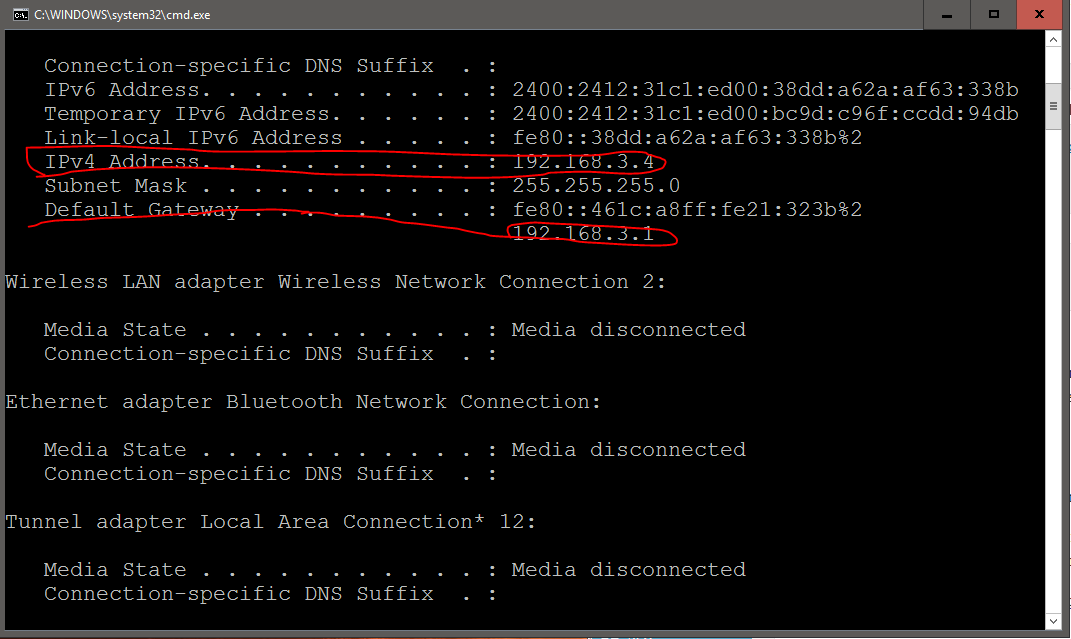
Apertura delle porte Parte 2
Ora che hai il tuo indirizzo IP e router locale, dobbiamo aprire le impostazioni del router e aprire le porte 25565 al tuo indirizzo ip locale.
Per fare ciò inserisci il numero di gateway predefinito nel tuo browser proprio come un sito Web e premi invio, ti verranno richiesti nome utente e password, questi dettagli delle credenziali possono essere trovati nel manuale del router. Di solito è il nome utente e la password o l’amministratore, ma varia con i tipi e i modelli di router, quindi devi trovarlo leggendo il manuale fornito con.
Una volta effettuato con successo l’accesso al router, possiamo regolare le impostazioni e aprire le porte ora.
Trova un testo simile a ” Port Forwarding “o” Porte aperte “o qualcosa come” gaming ” questo testo cambia anche a seconda del tipo di router.
Nelle impostazioni di Port Forwarding si avrà la possibilità di inserire indirizzo Ip di destinazione, TCP, UDP, numero di porta, abilitato / disabilitato.
Scegli abilitato e seleziona TCP/UDP e nel numero di porta inserisci 25565 – 25565 e nell’indirizzo IP di destinazione inserisci il tuo indirizzo IP LOCALE di cui abbiamo parlato in precedenza. Premere Salva o ok e si dovrebbe essere in grado di ospitare un server ora!
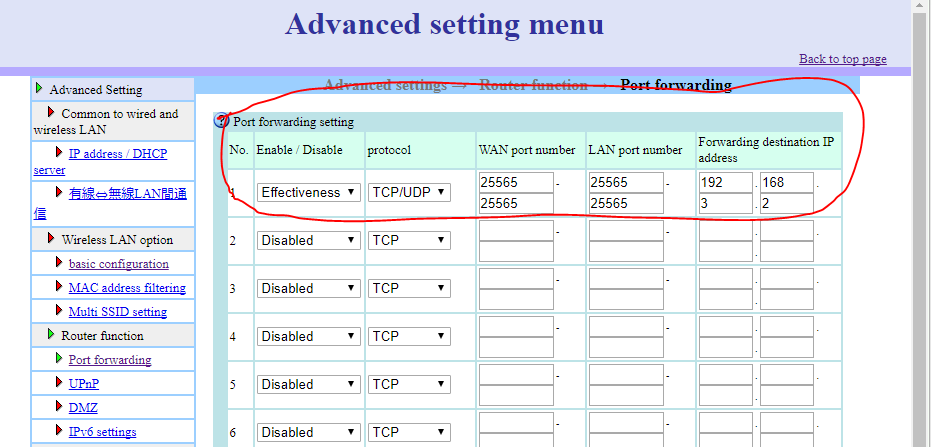
Firewall
Se hai attivato il firewall è molto probabile che bloccherà qualsiasi connessione in entrata al tuo computer, devi disabilitarlo o lista bianca server minecraft nelle impostazioni.
Per consentire un’app vai a: Pannello di controllo > Sistema e sicurezza > Windows Firewall > Applicazioni consentite e fare clic sul pulsante ” Consenti un’altra app…”
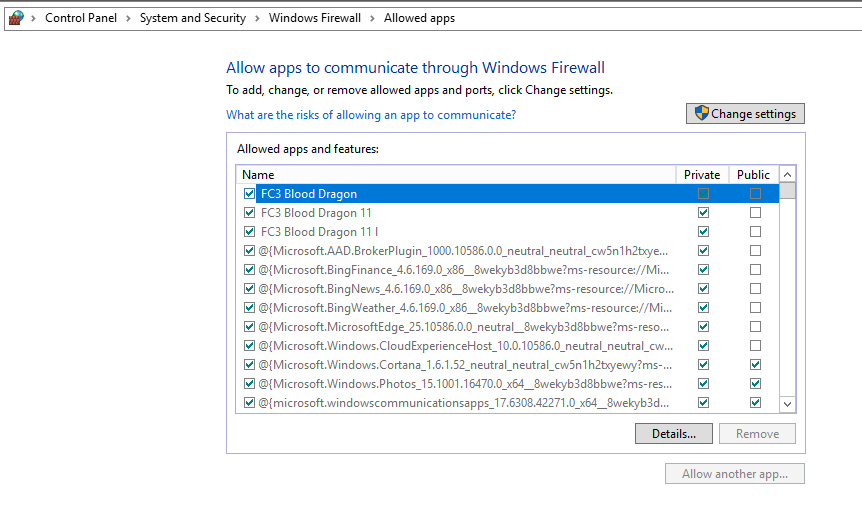
Anti-Virus
Anti-virus bloccherà anche tutte le connessioni in entrata da proteggere, quindi dovrai anche disabilitarlo o consentire / elencare il tuo server nelle impostazioni anti-virus.